J’examine de très nombreux produits. Et parmi ces très nombreux produits, beaucoup (mais pas beaucoup, beaucoup) exigent que je signe une sorte de document disant que je ne volerai pas, n’endommagerai pas ou n’oublierai pas de retourner le produit en question.
Lorsque je reçois l’un de ces formulaires d’un responsable des relations publiques, il s’agit presque toujours d’un document Word et on me demande presque toujours de l’imprimer, de le signer et de le renvoyer par fax.
Oui, faxez-le. Faxez le formulaire. Envoyez le formulaire par fax. Avons-nous perdu une guerre ?!
L’ironie de renvoyer par fax un formulaire envoyé par e-mail est une chose. Le fait que je ne possède pas de télécopieur en est une autre, plus sérieuse. C’est Y2K11 pour la glace brisée ! J’ai accès à quelques-uns de ces services de télécopie par courrier électronique, mais, voyons, il s’agit toujours de télécopie. Un vieux fax débile et arriéré.
Alors, comment signer et renvoyer un document Word sans l’imprimer ou, surtout, le faxer ? Il y a une façon fantaisiste, officielle et authentifiée de le faire (voir ici) mais je vais vous montrer comment « signer » rapidement et facilement votre nom sur un document Word sans sauter à travers un tas de cerceaux.
Prêts ? Commençons.
Ce n’est qu’une seule fois, alors pensez-y comme si vous vous faisiez arracher vos dents de sagesse. Si vous voulez aller plus loin, nous allons essentiellement créer un fichier image de votre « signature » et l’enregistrer en tant que fichier PNG avec un fond transparent. Si vous savez déjà comment faire, allez-y et faites-le.
Sinon, voici comment le faire en utilisant Microsoft Paint. C’est un programme gratuit chargé sur chaque ordinateur Windows, donc nous l’utiliserons parce que c’est le plus petit dénominateur commun en ce qui concerne les programmes d’édition d’images. Ces étapes devraient être similaires dans d’autres programmes d’édition d’images, aussi.
Ouvrir Paint et cliquer sur l’outil texte (c’est une petite icône « A »). Cliquez ensuite sur le côté extrême gauche de votre toile. Dans le menu déroulant des polices, sélectionnez une police qui ressemble un peu à une écriture manuscrite. Nous allons utiliser « Bradley Hand ITC » pour ce petit projet, mais n’hésitez pas à choisir celle que vous préférez. Si vous recherchez le nec plus ultra des signatures de classe, consultez plutôt « Comic Sans ».
Puis réglez la taille de la police sur quelque chose de grand et tapez votre nom. Si votre nom complet ne rentre pas, diminuez la taille de la police jusqu’à ce qu’il rentre. Si vous vous sentez aventureux, vous pouvez essayer de dessiner votre nom avec l’outil stylo à la place, mais cela finira probablement par ressembler à un bambin qui l’aurait signé avec sa main non dominante.
Assurez-vous que « Transparent » est sélectionné à l’intérieur de la rubrique Arrière-plan. Une fois que vous avez tout mis en place, sélectionnez Enregistrer sous >image PNG et nommez le fichier de manière à ce qu’il soit facile à retenir.
Si vous n’aimez pas l’idée d’utiliser une police générée par ordinateur pour faire votre signature, il y a une autre voie à suivre. Prenez une feuille de papier et écrivez votre meilleure signature absolue – allez-y et faites quelques tours de pratique si vous voulez d’abord. Une fois que vous êtes satisfait de votre John Hancock, sortez simplement votre smartphone et prenez-en une photo. Envoyez ensuite cette photo par courrier électronique et allez sur votre ordinateur de bureau. Téléchargez l’image de votre auto-email, ouvrez-la dans Paint, et suivez ces mêmes instructions pour créer une réplique numérique de votre véritable signature.
Ok, c’était la partie difficile. Maintenant, passons aux choses faciles.
Nous allons maintenant ouvrir le document Word que nous sommes censés signer et cliquer quelque part près de la ligne de signature. Ensuite, choisissez Insérer >Image dans le menu et sélectionnez le fichier image que vous avez créé à l’étape précédente.
Donc, nous avons obtenu le fichier dans le document mais maintenant nous devons faire en sorte qu’il ait l’air d’y appartenir. Pour ce faire, cliquez avec le bouton droit de la souris sur l’image et sélectionnez Format Picture… dans le menu qui s’affiche.
Puis cliquez sur l’onglet Layout et sous Wrapping style, choisissez Behind text et cliquez sur le bouton OK.
Après cela, positionnez l’image pour qu’elle ressemble à une signature réelle.
Vous êtes prêt. Enregistrez le document et renvoyez-le par e-mail à la personne qui a eu le culot de vous demander de le faxer.
Pour une touche de classe supplémentaire – et pour vous assurer qu’ils ne peuvent pas voir que vous avez simplement transféré un fichier image de votre signature dans leur fichier Word – enregistrez plutôt le document en PDF. Je suis presque sûr que PDF signifie « pretty damn fancy » dans le monde des affaires.
The Leadership Brief. Conversations avec les leaders les plus influents du monde des affaires et de la technologie.

Merci !
Pour votre sécurité, nous avons envoyé un email de confirmation à l’adresse que vous avez saisie. Cliquez sur le lien pour confirmer votre abonnement et commencer à recevoir nos newsletters. Si vous ne recevez pas la confirmation dans les 10 minutes, veuillez vérifier votre dossier de courrier indésirable.
Contactez-nous à [email protected].